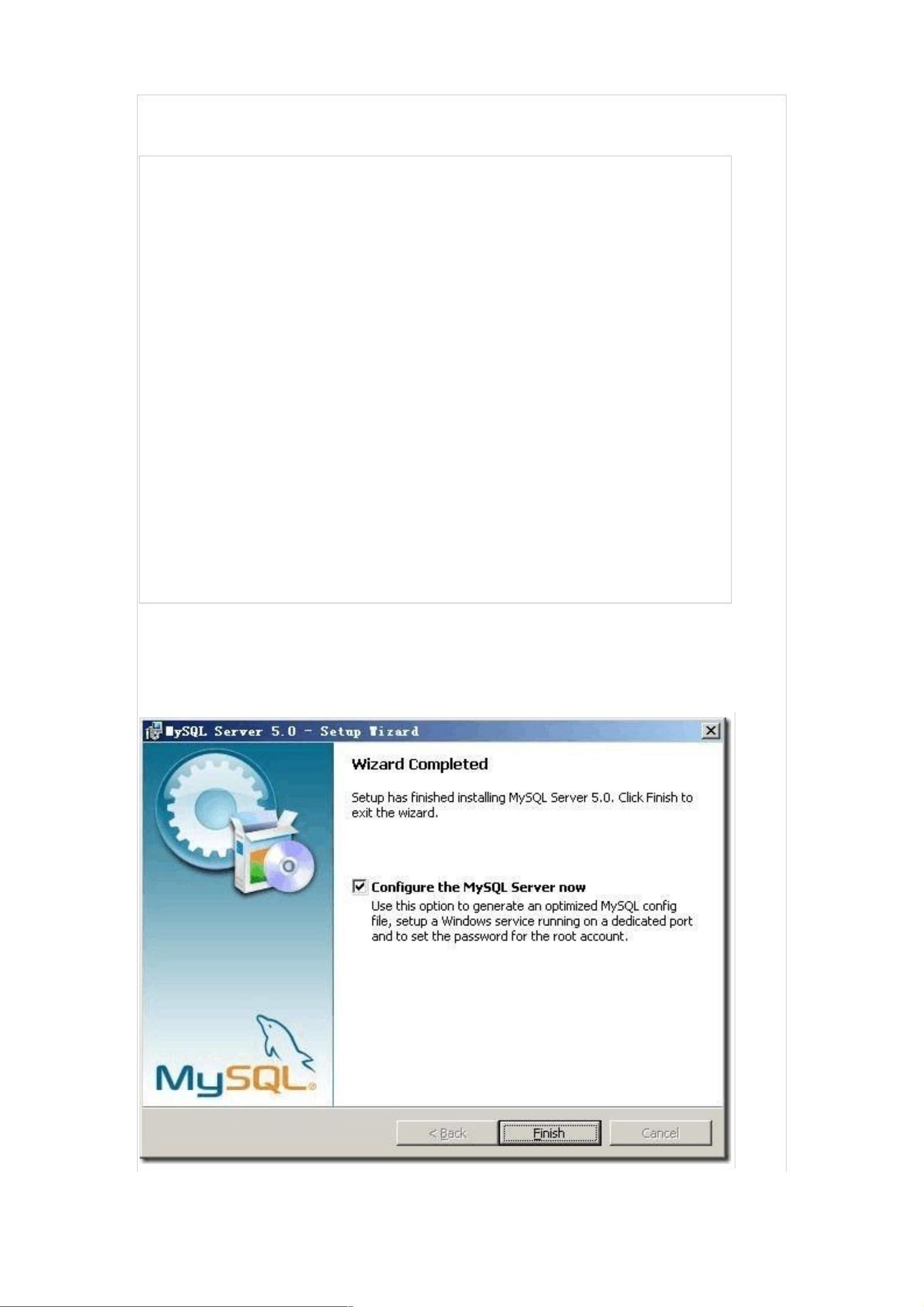Java与MySQL连接详解及常见问题解决
版权申诉
180 浏览量
更新于2024-07-06
收藏 821KB DOCX 举报
本文档详细介绍了如何成功地将Java应用与MySQL数据库进行连接,主要涉及以下几个关键步骤:
1. **MySQL安装**:
- 安装MySQL Server 5.0时,应遵循推荐实践,避免将数据库文件与操作系统放置在同一分区,以防止数据丢失。安装路径可自定义为"F:\Server\MySQL\MySQLServer5.0"。
- 安装过程中,可以选择跳过注册mysql.com账号的步骤,直接进入配置阶段。
2. **配置MySQL**:
- 选择"详细配置"选项,以便更好地了解配置过程。在配置过程中,确保所有设置无误,尤其是关于服务启动的问题,如果遇到"Startservice"失败,可能需要检查并确保已卸载旧版本的MySQL,或者根据提示更改或恢复密码,甚至可能需要清理和修复数据。
3. **JDBC驱动**:
- 使用mysql-connector-java-3.1.8版本的JDBC驱动,这是一个无需安装的压缩包,只需要解压后,找到mysql-connector-java-3.1.8-bin.jar文件,这是Java应用程序连接MySQL的必要库。
4. **MySQL界面插件**:
- 推荐使用mysql-front作为图形用户界面工具,它提供直观的界面来管理和操作数据库,通过安装程序进行安装。
5. **环境配置**:
- 在开发环境中,通常需要配置Java环境,比如Tomcat服务器和JDK(如安装路径为D:\ProgramFiles\Java\Tomcat和D:\ProgramFiles\Java\j2sdk)。重点在于设置环境变量,确保Java应用程序能够找到MySQL的JDBC驱动。
6. **Java与MySQL连接**:
- 在Java代码中,通过java.sql.DriverManager类的getConnection()方法,使用如下连接字符串来连接数据库:
```
String url = "jdbc:mysql://localhost:3306/your_database_name";
String user = "your_username";
String password = "your_password";
Connection conn = DriverManager.getConnection(url, user, password);
```
其中,"your_database_name", "your_username", 和 "your_password" 需要替换为实际的数据库名、用户名和密码。
本文档为Java开发者提供了在Windows平台上安装、配置MySQL数据库,并通过JDBC驱动实现Java应用程序与MySQL连接的完整指南,包括必要的软件下载、安装及环境变量设置。理解并正确执行这些步骤,将有助于确保Java应用与MySQL数据库之间的高效交互。
2022-01-08 上传
2023-12-31 上传
2023-05-31 上传
2023-09-06 上传
2023-06-09 上传
2023-05-24 上传
2023-05-24 上传
2023-06-06 上传
2023-06-10 上传
奔跑的朱亚文
- 粉丝: 0
- 资源: 4万+
最新资源
- JDK 17 Linux版本压缩包解压与安装指南
- C++/Qt飞行模拟器教员控制台系统源码发布
- TensorFlow深度学习实践:CNN在MNIST数据集上的应用
- 鸿蒙驱动HCIA资料整理-培训教材与开发者指南
- 凯撒Java版SaaS OA协同办公软件v2.0特性解析
- AutoCAD二次开发中文指南下载 - C#编程深入解析
- C语言冒泡排序算法实现详解
- Pointofix截屏:轻松实现高效截图体验
- Matlab实现SVM数据分类与预测教程
- 基于JSP+SQL的网站流量统计管理系统设计与实现
- C语言实现删除字符中重复项的方法与技巧
- e-sqlcipher.dll动态链接库的作用与应用
- 浙江工业大学自考网站开发与继续教育官网模板设计
- STM32 103C8T6 OLED 显示程序实现指南
- 高效压缩技术:删除重复字符压缩包
- JSP+SQL智能交通管理系统:违章处理与交通效率提升